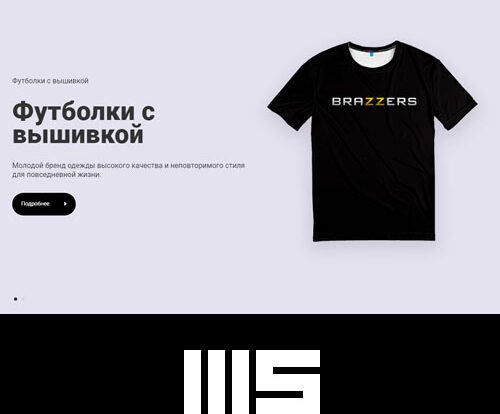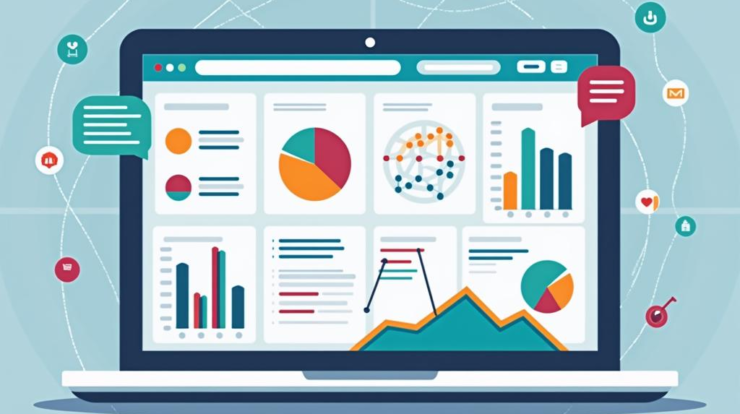
Введение
Создание интернет-магазина на CMS Opencart — это отличное решение для предпринимателей, желающих начать свой бизнес в сети. Однако для успешного продвижения вашего магазина и повышения его эффективности крайне важно настроить аналитику, которая позволит вам отслеживать поведение пользователей и оптимизировать конверсии. В этой статье мы подробно рассмотрим, как настроить аналитику в магазине на OpenCart, используя инструменты, такие как Google Analytics и Яндекс.Метрика.
Основные понятия
Перед тем как перейти к настройкам, разберем несколько ключевых терминов, без понимания которых будет сложно осознать важность аналитики:
- Конверсии — это действия пользователей, которые вы хотите, чтобы они совершали на вашем сайте. Это могут быть покупки, заполнение контактной формы или подписка на рассылку.
- Метрики — это показатели, которые помогают вам оценить эффективность вашего интернет-магазина. К ним относятся количество посетителей, уровень конверсии, средний чек и т.д.
- Аудитория — это группа пользователей, которые посещают ваш сайт. Анализ аудитории поможет вам лучше понять, кто ваши клиенты и что их интересует.
Пошаговая инструкция
Теперь перейдем к пошаговой инструкции по настройке аналитики на вашем магазине OpenCart.
Шаг 1: Регистрация в Google Analytics
- Перейдите на сайт Google Analytics.
- Создайте учетную запись, следуя инструкциям на экране.
- Вам будет предложено создать ресурс. Заполните все необходимые поля и подтвердите создание.
Шаг 2: Настройка отслеживания в OpenCart
- Получите уникальный идентификатор отслеживания (Tracking ID), который имеет вид UA-XXXXX-Y.
- Войдите в административную панель вашего магазина на OpenCart.
- Перейдите в раздел «Система» -> «Настройки».
- Выберите ваш магазин и нажмите кнопку «Редактировать».
- Перейдите на вкладку «Данные» и в поле «Код Google Analytics» вставьте ваш Tracking ID.
Шаг 3: Настройка целей в Google Analytics
- На главной странице Google Analytics выберите ваш ресурс.
- Перейдите в раздел «Администратор» -> «Цели».
- Нажмите «Создать цель» и следуйте инструкциям, чтобы настроить цели в соответствии с вашими ожиданиями, например, «Завершение покупки».
Шаг 4: Подключение Яндекс.Метрики
- Зарегистрируйтесь в Яндекс.Метрика и создайте новый счётчик.
- Скопируйте код счетчика, который Яндекс предлагает после создания.
- Войдите в административную панель вашего OpenCart.
- Перейдите в «Система» -> «Настройки» и выберите ваш магазин.
- Вставьте код Яндекс.Метрики в соответствующее поле.
Практические советы и рекомендации
- Используйте UTM-метки для отслеживания рекламных кампаний в Google Analytics. Это поможет вам увидеть, какие источники и объявления приносят больше конверсий.
- Проверьте корректность работы аналитики. После настройки обязательно зайдите в реальное время в ваш сайт и убедитесь, что данные отображаются.
- Регулярно анализируйте данные. С помощью различных метрик вы сможете понять поведение пользователей и адаптировать контент и оформление вашего магазина.
- Настройте отчет о конверсиях в Google Analytics, чтобы в одном месте видеть, сколько пользователей успешно завершили целевое действие.
Заключение
Настройка аналитики в интернет-магазине на OpenCart — это важный шаг к успешному управлению вашим бизнесом. Она поможет вам понять поведение посетителей, оптимизировать конверсии и принимать обоснованные решения. Не забывайте, что в вашем магазине можно также использовать различные модули для opencart и шаблоны для opencart, чтобы улучшить функционал и дизайн вашего сайта. Зачем ждать? Начинайте настраивать аналитику прямо сейчас и присоединяйтесь к успешным владельцам интернет-магазинов!